עם המספר ההולך וגדל של אפליקציות ושירותים שאנו משתמשים בהם על בסיס יומי, מספר הסיסמאות שאתה צריך לזכור הוא אסטרונומי. בזמן שאנחנו ממליץ בחום באמצעות מנהל סיסמאות, יש מה לומר רק על היכולת לשמור את כל הסיסמאות שלך בדפדפן שבחרת. אבל מה אם אתה רוצה לעבור לדפדפן חדש או סוף סוף להתחיל להשתמש במנהל סיסמאות? ובכן, כדי לוודא שברשותך כל הסיסמאות שלך, תצטרך לייצא תחילה סיסמאות של ספארי.
קריאה קשורה
- macOS: כיצד למצוא את הסיסמאות השמורות שלך
- כיצד להציג סיסמאות שמורות בכרום באייפון ובאייפד
- כיצד להוסיף הערות לסיסמאות של מחזיק מפתחות iCloud
- מהו Safari Prevent Tracking Cross-sites?
- כיצד אוכל להפוך את Safari למהיר יותר באייפון, אייפד או מק?
כיצד לייצא סיסמאות ספארי
ייתכן שתבחין שהשלבים שלהלן אינם מזכירים את היכולת לייצא סיסמאות ספארי באייפון או אייפד. למרות היכולת ליצור ערכים חדשים, הגדר אימות דו-גורמי, ואפילו הוסף הערות ל הזנת סיסמאות, אפל עדיין לא אפשרה לך לייצא סיסמאות ספארי מהן מכשירים. במקום זאת, תצטרך לבצע את השלבים שלהלן כדי לייצא סיסמאות ספארי מה-Mac. אחרת, תצטרך להיכנס לקטע סיסמאות בהגדרות ולהעתיק ידנית כל ערך למנהל הסיסמאות או לדפדפן שבו אתה משתמש כעת.
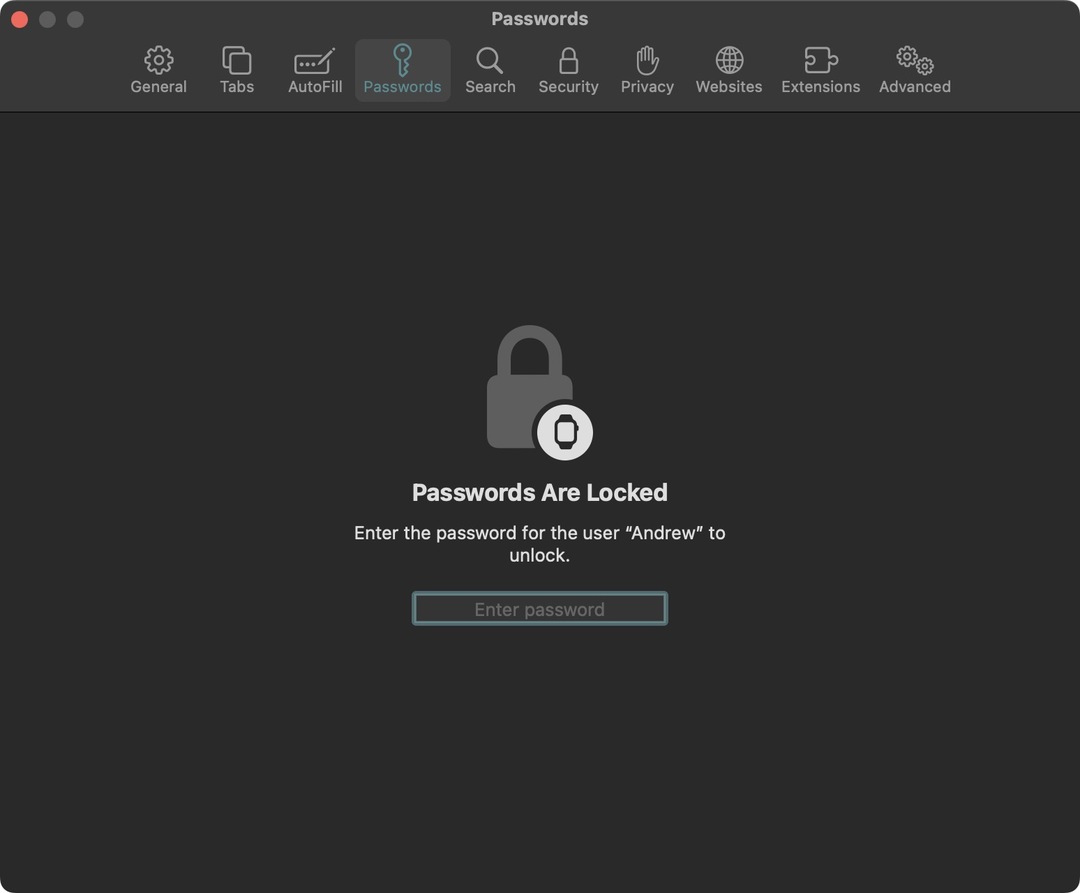
- פתח את ה ספארי אפליקציה ב-Mac.
- בשורת התפריטים, לחץ ספארי.
- מהתפריט הנפתח שמופיע, סמן ובחר הגדרות...
- בחלון הגדרות Safari, לחץ סיסמאות בסרגל הכלים העליון.
- הזן את הסיסמה של ה-Mac שלך כדי לבטל את נעילת הגישה.
- לחץ על שלוש נקודות אופקיות בתוך עיגול בתחתית רשימת הסיסמאות.
- סמן ובחר ייצא את כל הסיסמאות...
- לחץ על ייצוא סיסמאות... לחצן לאישור.
- תן שם לקובץ ה-csv.
- שנה את המיקום שבו ברצונך לייצא סיסמאות Safari.
- לחץ על להציל לַחְצָן.
- הזן את הסיסמה של ה-Mac שלך כדי לספק אימות.
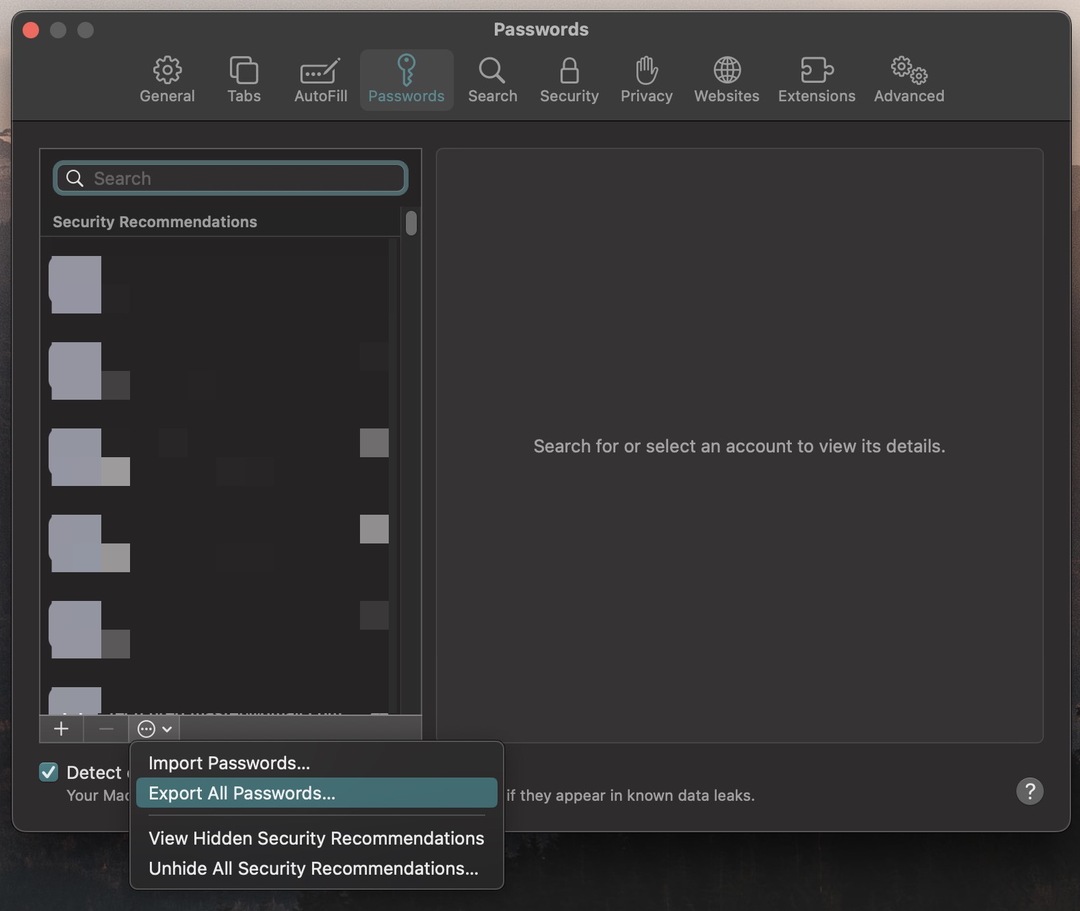
לאחר שסיפקת אימות, קובץ ה-csv יהיה זמין ונגיש מכל תיקיה או מיקום שציינת בשלבים למעלה. עם זאת, חשוב לציין שאם אתה מתכנן לשמור את הקובץ הזה, עשה זאת על ידי נעילתו במאובטח תיקייה או העברה למיקום מאובטח שלא ניתן לגשת אליו בקלות רק על ידי מישהו אחר המשתמש שלך מַחשֵׁב. הקובץ עצמו אינו מוצפן, כלומר ניתן לראות את כל כניסות החשבון והסיסמאות שלך רק כאשר פותחים את הקובץ עם Numbers או Microsoft Excel.
כיצד לייבא סיסמאות ספארי
כמובן, הסיבה הגדולה ביותר שבגללה תרצה לייצא סיסמאות Safari היא לייבא אותן למנהל סיסמאות של צד שלישי, או אפילו לדפדפן אחר. עם הדוגמה שלהלן, אני אייבא את קובץ הסיסמאות של Safari ל- 1Password, שהוא מנהל הסיסמאות הרצוי שלי.
- פתח את ה 1 סיסמה אפליקציה ב-Mac שלך.
- בשורת התפריטים, לחץ קוֹבֶץ.
- מהתפריט הנפתח, סמן ובחר יְבוּא…
- לחץ על + הוסף קובץ לַחְצָן.
- אתר ובחר את קובץ ה-csv שיוצא בסעיף הקודם.
- לחץ על יְבוּא לחצן בפינה הימנית התחתונה של חלון 1Password.
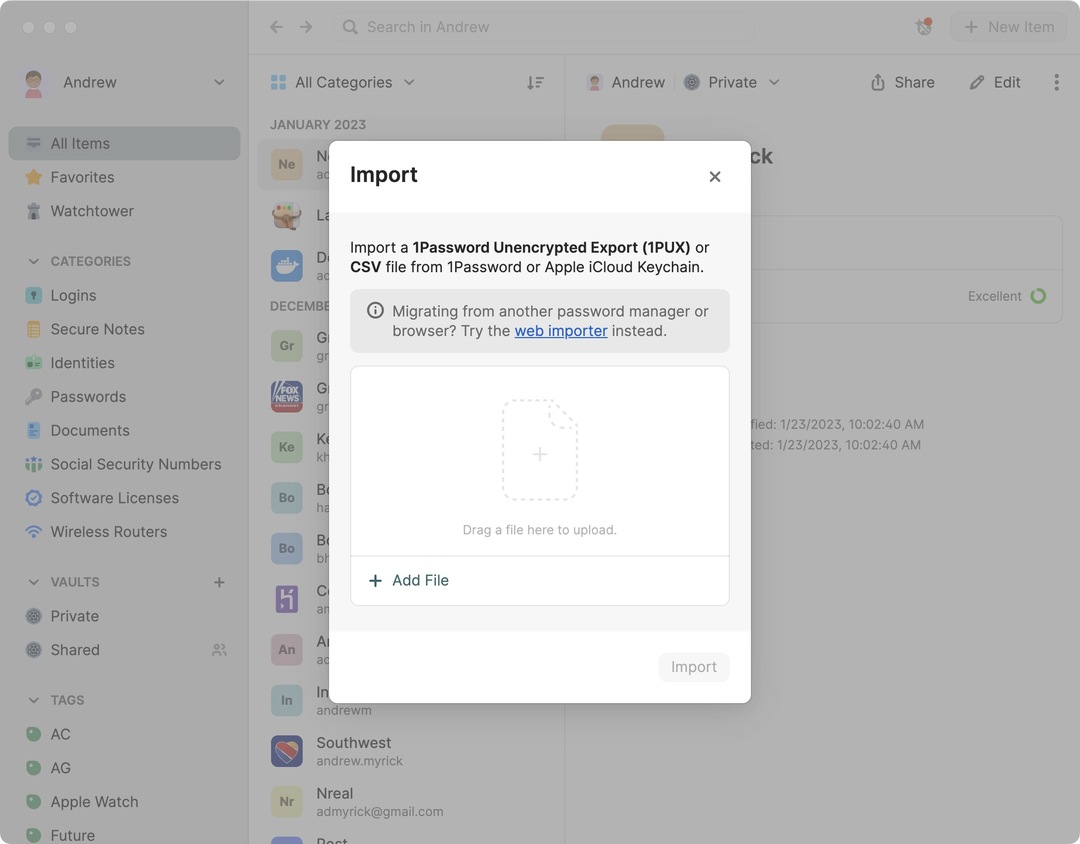
במקרים מסוימים, ייתכן שתרצה פשוט לעבור לדפדפן אחר מ-Safari, וקובץ ה-csv המיוצא מאפשר זאת. רוב הדפדפנים ומנהלי הסיסמאות מציעים את היכולת לייבא ולייצא כל מיני מידע, וסיסמאות אינן דוגמה לכך.
אנדרו הוא סופר עצמאי המבוסס על החוף המזרחי של ארה"ב.
הוא כתב עבור מגוון אתרים לאורך השנים, כולל iMore, Android Central, Phandroid ועוד כמה. כעת, הוא מבלה את ימיו בעבודה בחברת HVAC, תוך כדי אור ירח ככותב עצמאי בלילה.